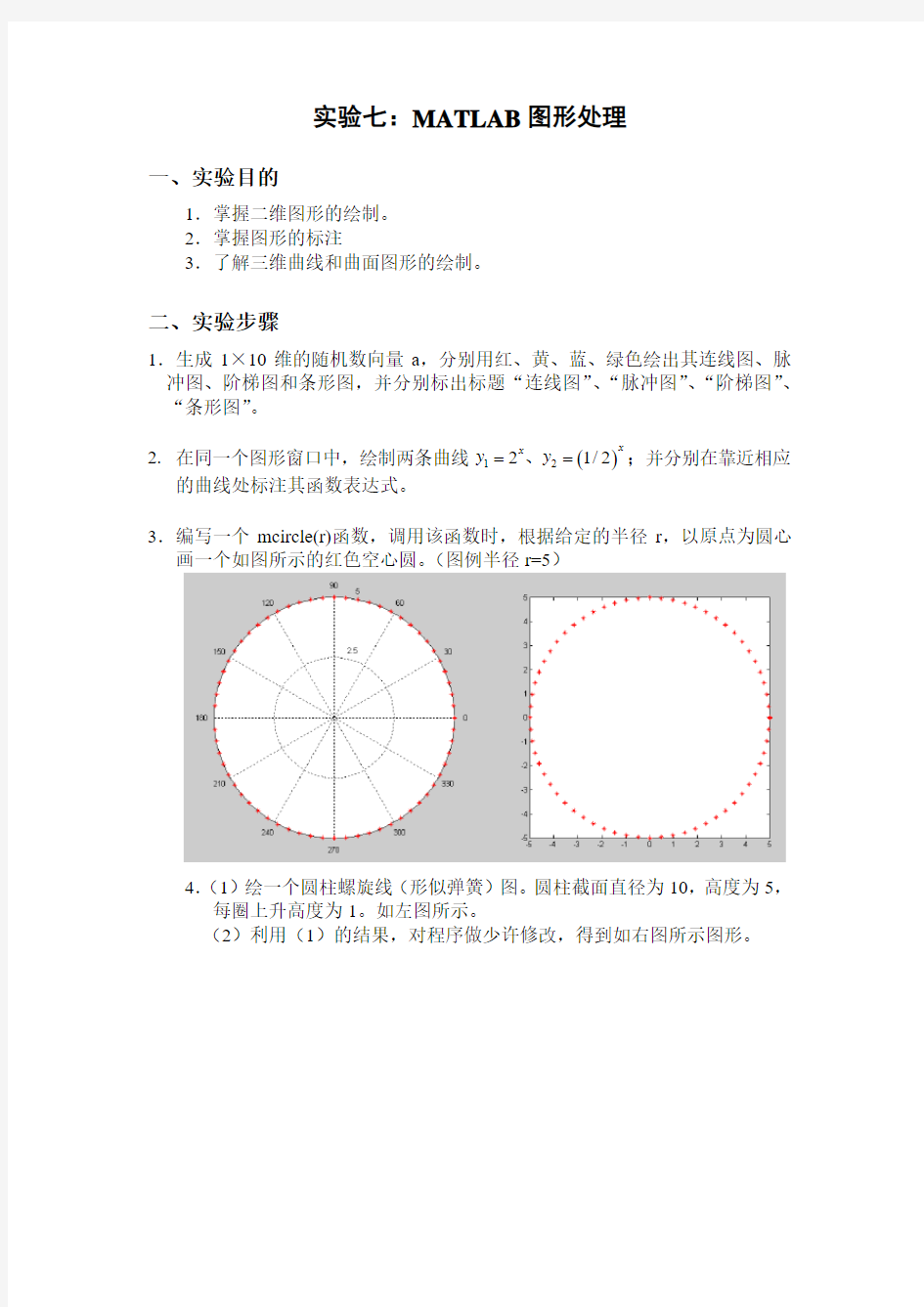
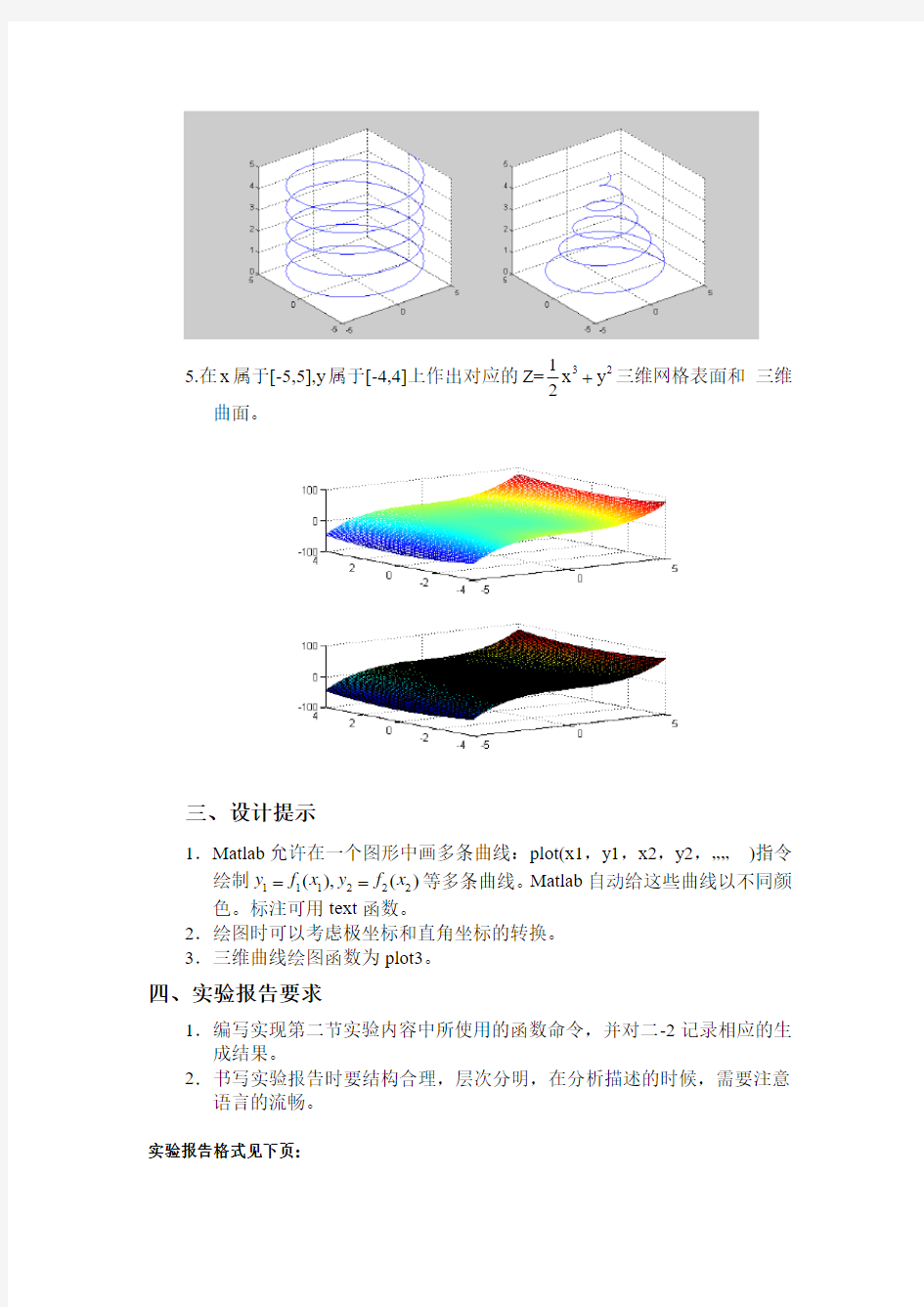
实验七:MATLAB 图形处理
一、实验目的
1.掌握二维图形的绘制。
2.掌握图形的标注
3.了解三维曲线和曲面图形的绘制。
二、实验步骤
1.生成1×10维的随机数向量a ,分别用红、黄、蓝、绿色绘出其连线图、脉冲图、阶梯图和条形图,并分别标出标题“连线图”、“脉冲图”、“阶梯图”、“条形图”。
2. 在同一个图形窗口中,绘制两条曲线()1221/2x x y y ==、;并分别在靠近相应
的曲线处标注其函数表达式。
3.编写一个mcircle(r)函数,调用该函数时,根据给定的半径r ,以原点为圆心画一个如图所示的红色空心圆。(图例半径r=5)
4.(1)绘一个圆柱螺旋线(形似弹簧)图。圆柱截面直径为10,高度为5,每圈上升高度为1。如左图所示。
(2)利用(1)的结果,对程序做少许修改,得到如右图所示图形。
5.在x 属于[-5,5],y 属于[-4,4]上作出对应的321Z=x y 2
+三维网格表面和 三维曲面。
三、设计提示
1.Matlab 允许在一个图形中画多条曲线:plot(x1,y1,x2,y2,……)指令绘制111222(),()y f x y f x ==等多条曲线。Matlab 自动给这些曲线以不同颜色。标注可用text 函数。
2.绘图时可以考虑极坐标和直角坐标的转换。
3.三维曲线绘图函数为plot3。
四、实验报告要求
1.编写实现第二节实验内容中所使用的函数命令,并对二-2记录相应的生成结果。
2.书写实验报告时要结构合理,层次分明,在分析描述的时候,需要注意语言的流畅。
实验报告格式见下页:
数学实验答案 Chapter 1 Page20,ex1 (5) 等于[exp(1),exp(2);exp(3),exp(4)] (7) 3=1*3, 8=2*4 (8) a为各列最小值,b为最小值所在的行号 (10) 1>=4,false, 2>=3,false, 3>=2, ture, 4>=1,ture (11) 答案表明:编址第2元素满足不等式(30>=20)和编址第4元素满足不等式(40>=10) (12) 答案表明:编址第2行第1列元素满足不等式(30>=20)和编址第2行第2列元素满足不等式(40>=10) Page20, ex2 (1)a, b, c的值尽管都是1,但数据类型分别为数值,字符,逻辑,注意a与c相等,但他们不等于b (2)double(fun)输出的分别是字符a,b,s,(,x,)的ASCII码 Page20,ex3 >> r=2;p=0.5;n=12; >> T=log(r)/n/log(1+0.01*p) Page20,ex4 >> x=-2:0.05:2;f=x.^4-2.^x; >> [fmin,min_index]=min(f) 最小值最小值点编址 >> x(min_index) ans = 0.6500 最小值点 >> [f1,x1_index]=min(abs(f)) 求近似根--绝对值最小的点 f1 = 0.0328 x1_index = 24 >> x(x1_index) ans = -0.8500 >> x(x1_index)=[];f=x.^4-2.^x; 删去绝对值最小的点以求函数绝对值次小的点 >> [f2,x2_index]=min(abs(f)) 求另一近似根--函数绝对值次小的点 f2 = 0.0630 x2_index = 65 >> x(x2_index) ans = 1.2500
[收稿日期]20050228 [作者简介]黄书先(1962),女,1983年大学毕业,硕士,副教授,现主要从事石油勘探开发研究与科研管理工作。 基于MATLAB 平台的可视化图像处理系统 设计方法 黄书先 (长江大学科学技术处,湖北荆州434023) [摘要]以MATLAB 为工作语言和开发环境,开发了一个在M AT LAB 平台下的可视化图像处理系统, 可实现包括对测井图像在内的一般图像的精细处理,并能和用户开发的程序接口。为M AT LAB 的再开发 和可视化系统的设计作了有益的探索。 [关键词]MATLAB;图像处理;可视化GUI 界面 [中图分类号]TP 311111 [文献标识码]A [文章编号]16731409(2005)04015803 MAT LAB 的图像处理工具为自然科学各学科领域的学者、研究人员和工程师提供了一个直观的灵活的环境,用以解决复杂的图像处理问题。用MAT LAB 语言开发的图像处理算法可以在所有支持MAT LAB 的平台上共享。也可以将m 语言算法和现存的C 程序集成在一起或者将MATLAB 开发的m 语言算法和GU Is 编译为C/C++代码,供其他程序调用,或者发布为一个独立的应用程序。下面笔者提出一个基于MATLAB 平台的可视化图像处理系统设计方法,可用于包括测井图像资料在内的一般图像的精细处理。 1 系统总体设计 在MAT LAB 中有个重要的图像处理工具包[1],该工具包是由一系列支持图像处理操作的函数组成的,按功能可以分为以下几类:图像显示;图像文件输入与输出;几何操作;像素值统计;图像增强;图像识别;图像滤波;图像变换;邻域和块操作;二值图像操作;颜色映射和颜色空间转换;图像格式转换等。和其他工具包一样,用户还可以根据需要书写自己的函数,以满足特定的需要;也可以将这个工具包和信号处理工具包或小波工具包等其他工具包联合起来使用。 MAT LAB 提供了交互式的GU I 开发环境[2~4],用户只需要设置各个对象相应的属性,系统自动生成与之对应的界面,大大减少了开发的难度。本设计的MAT LAB 图像处理系统由封面、主界面和各个子功能界面组成,其框图如图1所示。程序总流程图如图2所示。 2 封面界面设计 首先用MAT LAB 编辑封面的脚本文件,生成系统的封面界面,然后再进入处理的主界面。 在设计封面时,要做好封面的总体布局,力求完美。要插入背景,首先要找到所用的函数(这在一般的书中很难找到);其次要注意设置axes 的属性。在显示背景图像时,不能用imshow ()函数,如果用此函数,背景图像只能显示在封面的一部分,不能整屏覆盖;而要用imagesc ()函数。MATLAB 提供修改文本中文字的字体,它支持华文中宋、华文彩云、华文仿宋、楷书、黑体等,功能较强。 在设计封面的过程中,最主要的技术是要解决时间的显示,如果只用MATLAB 中的clock ()函数,则显示的是静态时间,而不会显示和电脑同步的动态时间。为了解决这个问题,需做一个循环判断语句:while find (get (0,'c hildren'))==h0。成立的条件是,只要是当前窗口循环,否则停止,这样可以减少CPU 的负担。同时,要实时提取clock ()函数,可用fix (clock),使提取的时间更美观。#158#长江大学学报(自科版)2005年4月第2卷第4期/理工卷第2卷第2期 Jour nal of Yangtze University (Nat Sci Edit)Apr 12005Vol 12No 14/Sci &Eng V,Vol 12No 12
实验七图形与多媒体处理 【开发语言及实现平台或实验环境】 Windows2000 或XP,JDK1.6与MyEclispe6.5 【实验目的】 1.熟悉图形、图像的使用方法, 2.理解计算机动画的原理和Java 的多线程处理机制,能够编写Applet 中使用的动画。 【实验要求】 1.掌握使用图形类Graphics 画出不同图形的方法。 2.掌握在容器中输入图像、播放音乐的方法。 3.理解计算机动画原理,掌握图形双缓冲技术,能够设计计算机动画。 4.理解多线程机制,掌握线程的使用方法。 【实验内容】 一.使用图形类Graphics 在Java 中基本图形包括点、线、圆、矩形等,是构成复杂图形的基础。绘制基本图形要使用AWT包中的Graphics 类,它提供了各种基本图形的绘制方法,可以直接引用这些方法画点、线、圆、矩形等。1.创建在Applet 上画出不同的图形的程序 (1)程序功能:在Applet 上使用不同的颜色画出直线、圆、方块、圆弧等图形。 (2)编写LX7_1.java 程序文件,源代码如下。 import java.applet.Applet; import java.awt.Graphics; import java.awt.Color;
public class LX7_1 extends Applet { public void paint(Graphics g) { g.drawLine(10,10,50,10);//画线(确定两点) g.setColor(Color.red);//设置红颜色 g.drawOval(35,35,100,60);//画椭圆(圆心、宽和高) g.fillOval(200,15,60,100);//画具有填充色的圆 g.setColor(Color.blue);//设置蓝颜色 g.drawRect(20,130,80,80);//画矩形 g.fillRect(120,130,80,80);//画具有填充色的矩形 g.drawRoundRect(220,130,80,80,20,20);//画圆角矩形 g.fillRoundRect(320,130,80,80,20,20);//画具有填充色的圆角矩形 g.setColor(new Color(255,255,0)); //设置黄颜色 g.drawArc (250,20,100,100,0,90); g.fillArc (380,20,100,100,90,90); g.fillArc (300,25,100,100,180,90); g.drawArc (330,25,100,100,0,-90); } } (3)编译程序LX7_1.java。 (4)编写显示LX7_1.class 的页面文件,在浏览器中显示结果如图7.1 所示
Matlab 特殊图形和高维可视化 2009-10-20 01:06 7.4 特殊图形和高维可视化 7.4.1 特殊图形指令例示 7.4.1.1 面域图area 【* 例7.4.1 .1-1 】面域图指令area 。该指令的特点是:在图上绘制多条曲线时,每条曲线(除第一条外)都是把“前”条曲线作基线,再取值绘制而成。因此,该指令所画的图形,能醒目地反映各因素对最终结果的贡献份额。注意:( 1 )area 的第一输入宗量是单调变化的自变量。第二输入宗量是“各因素”的函数值矩阵,且每个“因素”的数据取列向量形式排放。第三输入宗量是绘图的基准线值,只能取标量。当基准值为0 (即以x 轴为基准线)时,第三输入宗量可以缺省。(2 )本例第<4> 条指令书写格式x' , Y' ,强调沿列方向画各条曲线的事实。 clf;x=-2:2 % 注意:自变量要单调变化 Y=[3,5,2,4,1;3,4,5,2,1;5,4,3,2,5] % 各因素的相对贡献份额 Cum_Sum=cumsum(Y) % 各曲线在图上的绝对坐标 area(x',Y',0) %<4> legend(' 因素A',' 因素B',' 因素C'),grid on,colormap(spring) x = -2 -1 0 1 2 Y = 3 5 2 4 1 3 4 5 2 1 5 4 3 2 5 Cum_Sum = 3 5 2 4 1 6 9 7 6 2 11 13 10 8 7
图 7.4.1 .1-1 面域图表现各分量的贡献 7.4.1.2 各种直方图bar, barh, bar3, bar3h 【 * 例 7.4.1 .2-1 】二维直方图有两种图型:垂直直方图和水平直方图。而每种图型又有两种表现模式:累计式:分组式。本例选其两种加以表现。 x=-2:2; % 注意:自变量要单调变化 Y=[3,5,2,4,1;3,4,5,2,1;5,4,3,2,5]; % 各因素的相对贡献份额 subplot(1,2,1),bar(x',Y','stacked') % “累计式”直方图 xlabel('x'),ylabel('\Sigma y'),colormap(cool)% 控制直方图的用色legend(' 因素 A',' 因素 B',' 因素 C') subplot(1,2,2),barh(x',Y','grouped') % “分组式”水平直方图 xlabel('y'),ylabel('x') 图 7.4.1 .2-1 二维直方图 clf;x=-2:2; % 注意:自变量要单调变化 Y=[3,5,2,4,1;3,4,5,2,1;5,4,3,2,5]; % 各因素的相对贡献份额 subplot(1,2,1),bar3(x',Y',1) % “队列式”直方图 xlabel(' 因素 ABC'),ylabel('x'),zlabel('y') colormap(summer) % 控制直方图的用色 subplot(1,2,2),bar3h(x',Y','grouped') % “分组式”水平直方图 ylabel('y'),zlabel('x')
数学实验报告 班级: 学号: 姓名: 实验序号:1 日期:年 月 日 实验名称:特殊函数与图形 ◆ 问题背景描述:绘图是数学中的一种重要手段,借助图形,可以使抽象的对象得到 明白直观的体现,如函数的性质等。同时,借助直观的图形,使初学者更容易接受新知识,激发学习兴趣。 ◆ 实验目的:本实验通过绘制一些特殊函数的图形,一方面展示这些函数的特点属性, 另一方面,就 Matlab 强大的作图功能作一个简单介绍。 实验原理与数学模型: 1、 球2222x y z R ++= ,x=Rsin φcos θ, y= Rsin φsin θ, z= cos φ, 0≤θ≤2π , 0≤φ≤π 环面 222222222()4(),(cos )cos ,x y z a r a x y x a r φθ+++-=+=- (cos )sin ,sin ,02,02y a r z r φθφφπθπ=-=≤≤≤≤ 2、 平面摆线:2 22 31150,(sin ),(1cos ),0233 x y x a t t y a t t π+-==-=-≤≤ 3、 空间螺线:(圆柱螺线)x=acost , y=asint , z=bt ;(圆锥螺线)22 cos ,sin ,x t t y t t z t === 4、 椭球面sin cos ,sin sin ,cos ,02,0x a y b z c φθφθφθπφπ===≤<≤≤ 双叶双曲面3 tan cos ,tan sin ,sec ,02,22 x a y b z c π φθφθφθπφπ===≤<- << 双曲抛物面2 sec ,tan 2 u x au y bu z θθ=== 实验所用软件及版本:mathematica(3.0) 主要内容(要点): 1、 作出下列三维图形(球、环面) 2、 作出下列的墨西哥帽子 3、 作出球面、椭球面、双叶双曲面,单叶双曲面的图形 4、 试画出田螺上的一根螺线 5、 作出如图的马鞍面
MATLAB程序设计语言 实 验 报 告 专业及班级:电子信息工程 姓名:王伟 学号:1107050322 日期 2013年6月20日
实验一 MATLAB 的基本使用 【一】 实验目的 1.了解MATALB 程序设计语言的基本特点,熟悉MATLAB 软件的运行环境; 2.掌握变量、函数等有关概念,掌握M 文件的创建、保存、打开的方法,初步具备将一般数学问题转化为对应计算机模型处理的能力; 3.掌握二维图形绘制的方法,并能用这些方法实现计算结果的可视化。 【二】 MATLAB 的基础知识 通过本课程的学习,应基本掌握以下的基础知识: 一. MATLAB 简介 二. MATLAB 的启动和退出 三. MATLAB 使用界面简介 四. 帮助信息的获取 五. MATLAB 的数值计算功能 六. 程序流程控制 七. M 文件 八. 函数文件 九. MATLAB 的可视化 【三】上机练习 1. 仔细预习第二部分内容,关于MATLAB 的基础知识。 2. 熟悉MATLAB 环境,将第二部分所有的例子在计算机上练习一遍 3. 已知矩阵???? ??????=??????????=123456789,987654321B A 。求A*B ,A .* B ,比较二者结果是否相同。并利用MATLAB 的内部函数求矩阵A 的大小、元素和、长度以 及最大值。 程序代码: >> A=[1 2 3;4 5 6;7 8 9]; >> B=[9 8 7;6 5 4;3 2 1]; >> A*B ans =
30 24 18 84 69 54 138 114 90 >> A.*B ans = 9 16 21 24 25 24 21 16 9 两者结果不同 >> [m,n]=size(A) m = 3 n = 3 >> b=sum(A) b = 12 15 18 >> a=length(A) a = 3 >>max(A) ans =
实验7:图形绘制 一、实验目的 1、 掌握绘制二维图形的常用函数。 2、 掌握绘制三维图形的常用函数。 3、 掌握绘制图形的辅助操作。 二、实验内容 1、 已知2*13),2cos(2,12 y y y x y x y ===,完成下列操作: (1) 在同一坐标系下用不同的颜色和线型绘制三条曲线。 %homework_7_1_1.m x=0:pi/100:2*pi; y1=x.*x; y2=cos(2*x); y3=y1.*y2; plot(x,y1,'r--',x,y2,'k:',x,y3,'b-.'); (2) 以子图形式绘制三条曲线。 %homework_7_1_2.m x=0:pi/100:2*pi; y1=x.*x; y2=cos(2*x); y3=y1.*y2; subplot(2, 2, 1); plot(x,y1,'r--'); subplot(2, 2, 2); plot(x,y2,'k:'); subplot(2, 2, 3); plot(x,y3,'b-.'); (3) 分别用条形图、阶梯图、杆图和填充图绘制三条曲线。 %homework_7_1_3.m %ì?D?í??¢?×ìYí??¢??í?oíì?3?í? x=0:pi/100:2*pi; y1=x.*x; y2=cos(2*x); y3=y1.*y2; %μúò?DD subplot(4, 3, 1); bar(x,y1,'r'); subplot(4, 3, 2); bar(x,y2,'k'); subplot(4, 3, 3); bar(x,y3,'b'); %μú?tDD
stairs(x,y1,'r'); subplot(4, 3, 5); stairs(x,y2,'k'); subplot(4, 3, 6); stairs(x,y3,'b'); %μúèyDD subplot(4, 3, 7); stem(x,y1,'r'); subplot(4, 3, 8); stem(x,y2,'k'); subplot(4, 3, 9); stem(x,y3,'b'); %μú??DD subplot(4, 3, 10); fill(x,y1,'r'); subplot(4, 3, 11); fill(x,y2,'k'); subplot(4, 3, 12); fill(x,y3,'b'); 2、 绘制极坐标曲线)sin(θρn b a +=,并分析参数a ,b ,n 对曲线形状的影响。 %homework_7_2.m function homework_7_2(a,b,n) theta=0:0.01:2*pi; rho=a.*sin(b+n.*theta); polar(theta,rho,'k'); %homework_7_2_tiao.m % a μ?ó°?ì subplot(3, 4, 1); homework_7_2(1,1,1) subplot(3, 4, 2); homework_7_2(2,1,1) subplot(3, 4, 3); homework_7_2(3,1,1) subplot(3, 4, 4); homework_7_2(4,1,1) % b μ?ó°?ì subplot(3, 4, 1); homework_7_2(1,1,1) subplot(3, 4, 2); homework_7_2(1,2,1) subplot(3, 4, 3); homework_7_2(1,3,1)
Matlab图形绘制经典案例 1、 三维曲线 >> t=0:pi/50:10*pi; >> plot3(sin(2*t),cos(2*t),t) >> axis square >> grid on
2、一窗口多图形>> t=-2*pi:0.01:2*pi; >> subplot(3,2,1)
>> plot(t,sin(t)) >> subplot(3,2,2) >> plot(t,cos(t)) >> subplot(3,2,3) >> plot(t,tan(t)) >> axis([-pi pi -100 100]) >> subplot(3,2,4) >> plot(t,cot(t)) >> axis([-pi pi -100 100]) >> subplot(3,2,5) >> plot(t,atan(t)) >> subplot(3,2,6) >> plot(t,acot(t))
3、图形样式、标注、题字(也可以利用菜单直接Insert) >> x=0:pi/20:2*pi;
>> plot(x,sin(x),'b-.') >> hold on >> plot(x,cos(x),'r--') >> hold on >> plot(x,sin(x)-1,'g:') >> hold on >> plot(x,cos(x)-1) >> xlabel('x'); >> xlabel('x轴'); >> ylabel('y轴'); >> title('图形样式、标注等'); >> text(pi,sin(pi),'x=\pi'); >> legend('sin(x)','cos(x)','sin(x)-1','cos(x)-1'); >> [x1,y1]=ginput(1) %利用鼠标定位查找线上某点的值x1 = 2.0893 y1 = -0.5000 >> gtext('x=2.5') %鼠标定位放置所需的值在线上
实验一MATLAB操作基础 实验目的和要求: 1、熟悉MATLAB的操作环境及基本操作方法。 2、掌握MATLAB的搜索路径及设置方法。 3、熟悉MATLAB帮助信息的查阅方法 实验内容: 1、建立自己的工作目录,再设置自己的工作目录设置到MA TLAB搜索路径下,再试 验用help命令能否查询到自己的工作目录。 2、在MA TLAB的操作环境下验证课本;例1-1至例1-4,总结MATLAB的特点。 例1-1
例1-2 例1-3 例1-4
3、利用帮助功能查询inv、plot、max、round等函数的功能。 4、完成下列操作: (1)在matlab命令窗口输入以下命令: x=0:pi/10:2*pi; y=sin(x); (2)在工作空间窗口选择变量y,再在工作空间窗口选择回绘图菜单命令或在工具栏中单击绘图命令按钮,绘制变量y的图形,并分析图形的含义。
5、访问mathworks公司的主页,查询有关MATLAB的产品信息。 主要教学环节的组织: 教师讲授实验目的、开发环境界面、演示实验过程,然后同学上机练习。 思考题: 1、如何启动与退出MA TLAB集成环境? 启动: (1)在windows桌面,单击任务栏上的开始按钮,选择‘所有程序’菜单项,然后选择MA TLAB程序组中的MA TLABR2008b程序选项,即可启动 MATLAB系统。 (2)在MA TLAB的安装路径中找到MA TLAB系统启动程序matlab.exe,然后运行它。 (3)在桌面上建立快捷方式后。双击快捷方式图标,启动MA TLAB。 退出: (1)在MA TLAB主窗口file菜单中选择exitMATLAB命令。 (2)在MA TLAB命令窗口中输入exit或quit命令。 (3)单击MATLAB主窗口的关闭按钮。 2、简述MATLAB的主要功能。 MATLAB是一种应用于科学计算领域的数学软件,它主要包括数值计算和符 号计算功能、绘图功能、编程语言功能以及应用工具箱的扩展功能。 3、如果一个MATLAB命令包含的字符很多,需要分成多行输入,该如何处理?
实验二matlab图形绘制 一、实验目的 1、学习MATLAB图形绘制的基本方法; 2、熟悉和了解MATLAB图形绘制程序编辑的基本指令; 3、熟悉掌握利用MATLAB图形编辑窗口编辑和修改图形界面,并添加图形的各种标注; 二、实验原理 1.二维数据曲线图 (1)绘制单根二维曲线plot(x,y); (2)绘制多根二维曲线plot(x,y) 当x是向量,y是有一维与x同维的矩阵时,则绘制多根不同颜色的曲线。当x,y是同维矩阵时,则以x,y对应列 元素为横、纵坐标分别绘制曲线,曲线条数等于矩阵的列数。 (3)含有多个输入参数的plot函数plot(x1,y1,x2,y2,…,xn,yn) (4)具有两个纵坐标标度的图形plotyy(x1,y1,x2,y2) 2.图形标注与坐标控制 1)title (图形名称) 2)xlabel(x轴说明) 3)ylabel(y轴说明) 4)text(x,y图形说明) 5)legend(图例1,图例2,…) 6)axis ([xmin xmax ymin ymax zmin zmax]) 3.图形窗口的分割 subplot(m,n,p) 4.三维曲线 plot3(x1,y1,z1,选项1,x2,y2,选项2,…,xn,yn,zn,选项n)
5.三维曲面 mesh(x,y,z,c) 与surf(x,y,z,c)。一般情况下,x ,y ,z 是维数相同的矩阵。X ,y 是网格坐标矩阵,z 是网格点上的高度矩阵,c 用于指定在不同高度下的颜色范围。 三、实验内容及步骤 1.绘制下列曲线: (1) 2 1100 x y += x=0:0.02:10; y=100./(1+x.^2); plot(x,y) title('my first plot'); xlabel('x'); ylabel('y'); grid on 截图:
实验一小球做自由落体运动内容:一小球竖直方向做自由落体,并无损做往返运动。程序: theta=0:0.01:2*pi x=cos(theta) y=sin(theta) l=1 v=1 while l<10 for t=1:10 y=y+(-1)^l*v*t plot(x,y,[-1,1],[-56,2],'.') axis equal pause(0.1) end l=l+1 end 结果:
-50 -40 -30 -20 -10 收获:通过运用小球自由落体规律,及(-1)^n 来实现无损往 返运动! 实验二 旋转五角星 内容:一个五角星在圆内匀速旋转 程序:x=[2 2 2 2 2 2] y=[0 4/5*pi 8/5*pi 2/5*pi 6/5*pi 0] y1=2*sin(y) x1=2*cos(y) theta=0:4/5*pi:4*pi
x2=2*cos(theta) y2=2*sin(theta) plot(x,y,x1,y1,x2,y2) axis equal theta1=theta+pi/10 x2=2*cos(theta1) y2=2*sin(theta1) plot(x2,y2) axis equal theta=0:4/5*pi:4*pi for rot=pi/10:pi/10:2*pi x=2*cos(theta+rot) y=2*sin(theta+rot) plot(x,y) pause(0.1) end 结果:
-2 -1.5-1-0.500.51 1.52 -2-1.5-1-0.500.511.5 2 收获:通过theta1=theta+pi/10,我们可以实现五角星在圆内匀速 旋转! 实验三 转动的自行车 内容:一辆自行车在圆内匀速转动 程序:x=-4:0.08:4; y=sqrt(16-x.^2); theta1=-pi/2:0.01*pi:3*pi/2; x3=0.5*cos(theta1); y3=0.5*sin(theta1); theta=-pi/2+0.02*pi for k=1:100
实验七、MATLAB的绘图操作(一) 1、>> x=0:0.1:10;y1=x.^2;y2=cos(2*x);y3=y1.*y2; 在同一坐标下用不同的颜色和线型绘制三条曲线 >> plot(x,y1,':'),hold on,plot(x,y2,'b'),hold on,plot(y3,'g') 以子图形式绘制3条曲线 >> subplot(2,2,1),plot(x,y1),subplot(2,2,2),plot(x,y2),subplot(2,2,3),plot(y3) 分别以条形图阶梯图直方图和填充图绘制曲线 条形 图:>>subplot(2,2,1),bar(x,y1),subplot(2,2,2),bar(x,y2),subplot(2,2,3),bar(y3)
阶梯图: >> subplot(2,2,1),stairs(x,y1),subplot(2,2,2),stairs(x,y2),subplot(2,2,3),stairs(y3) 填充图: >> subplot(2,2,1),fill(x,y1,'r'),subplot(2,2,2),fill(x,y2,'r'),subplot(2,2,3),fill(x,y3,'r') 2、绘制极坐标曲线p=a*sin(b+nθ) >> a=2;b=4;n=3;th=0:0.01:pi;polar(th,a*sin(b+n*th)) 3、绘制函数的曲面图 (1、)>> [x,y]=meshgrid(-1:0.01:1,-1:0.01:1);z=(x.^2-2*x).*exp(-x.^2-y.^2-x.*y);plot3(x,y,z,'y')
实验一 Matlab基础知识 一、实验目的: 1.熟悉启动和退出Matlab的方法。 2.熟悉Matlab命令窗口的组成。 3.掌握建立矩阵的方法。 4.掌握Matlab各种表达式的书写规则以及常用函数的使 用。 二、实验内容: 1.求[100,999]之间能被21整除的数的个数。(rem) 2.建立一个字符串向量,删除其中的大写字母。(find) 3.输入矩阵,并找出其中大于或等于5的元素。(find) 4.不采用循环的形式求出和式 63 1 2i i= ∑ 的数值解。(sum) 三、实验步骤: ●求[100,199]之间能被21整除的数的个数。(rem) 1.开始→程序→Matlab 2.输入命令: ?m=100:999; ?p=rem(m,21); ?q=sum(p==0) ans=43 ●建立一个字符串向量,删除其中的大写字母。(find) 1.输入命令:
?k=input('’,’s’); Eie48458DHUEI4778 ?f=find(k>=’A’&k<=’Z’); f=9 10 11 12 13 ?k(f)=[ ] K=eie484584778 ●输入矩阵,并找出其中大于或等于5的元素。(find) 1.输入命令: ?h=[4 8 10;3 6 9; 5 7 3]; ?[i,j]=find(h>=5) i=3 j=1 1 2 2 2 3 2 1 3 2 3 ●不采用循环的形式求出和式的数值解。(sum) 1.输入命令: ?w=1:63; ?q=sum(2.^w) q=1.8447e+019
实验二 Matlab 基本程序 一、 实验目的: 1. 熟悉Matlab 的环境与工作空间。 2. 熟悉M 文件与M 函数的编写与应用。 3. 熟悉Matlab 的控制语句。 4. 掌握if,switch,for 等语句的使用。 二、 实验内容: 1. 根据y=1+1/3+1/5+……+1/(2n-1),编程求:y<5时最大n 值以及对应的y 值。 2. 编程完成,对输入的函数的百分制成绩进行等绩转换,90~100为优,80~89为良,70~79为中,60~69为及格。 3. 编写M 函数文件表示函数 ,并分别求x=12和56时的函数值。 4. 编程求分段函数 2226;03 56;0532 1;x x x x y x x x x x x x +-<≠=-+≤<≠≠-+且且及其它,并求输入x=[-5.0,-3.0,1.0,2.0,2.5,3.0,3.5]时的输出y 。 三、 实验步骤: 根据y=1+1/3+1/5+……+1/(2n-1),编程求:y<5时最大n 值以及对应的y 值。 1. 打开Matlab ,新建M 文件 2. 输入命令: 51022-+x
实验七图形、文本和位图 一实验内容 练习第7章的例Ex_Draw,Ex_Icon,Ex_Cursor 二实验步骤 例Ex_Draw课程的成绩分布直方图 1.创建工作文件夹Ex_Draw 2.在View类中添加一个成员函数DrawScore,用于根据成绩来绘制直方图,该函数代码 如下: void CEx_DrawView::DrawScore(CDC *pDC, float *fScore, int nNum) { int nScoreNum[]={0,0,0,0,0}; for(int i=0;i 实验三 MATLAB 绘图 一、实验目的 1.掌握二维图形的绘制。 2.掌握图形的标注 3.了解三维曲线和曲面图形的绘制。 二、实验的设备及条件 计算机一台(带有MATLAB7.0以上的软件环境)。 设计提示 1.Matlab 允许在一个图形中画多条曲线:plot(x1,y1,x2,y2,……)指令绘制y 1 = f 1(x 1), y 2 = f 2 (x 2 )等多条曲线。Matlab 自动给这些曲线以不同颜色。标注可用text 函数。 2.绘图时可以考虑极坐标和直角坐标的转换。 3.三维曲线绘图函数为plot3,注意参考帮助中的示例。 三、实验内容 1.生成1×10 维的随机数向量a ,分别用红、黄、蓝、绿色绘出其连线图、杆图、阶梯图和条形图,并分别标出标题“连线图”、“杆图”、“阶梯图”、“条形图”。 2、绘制函数曲线,要求写出程序代码。 (1) 在区间[0:2π]均匀的取50个点,构成向量t (2) 在同一窗口绘制曲线y1=sin(2*t-0.3); y2=3cos(t+0.5);要求y1曲线为红色点划线,标记点为圆圈;y2为蓝色虚线,标记点为星号。 (3) 分别在靠近相应的曲线处标注其函数表达式。 3.将图形窗口分成两个绘图区域,分别绘制出函数: ???+-=+=1 35 22 21x x y x y 在[0,3]区间上的曲线,并利用axis 调整轴刻度纵坐标刻度,使1y 在[0,12]区间上,2y 在[-2,1.5]区间上。 4.用mesh 或surf 函数,绘制下面方程所表示的三维空间曲面,x 和y 的 取值范围设为[-3,3]。 10102 2y x z + -= 思考题: 1. 编写一个mcircle(r)函数,调用该函数时,根据给定的半径r ,以原点 为圆心,画一个如图所示的红色空心圆。(图例半径r=5);左图参考 polar 函数的用法,右图绘制圆形的参数方程为x=sin (t ),y=cos (t )。其中,t 的区间为0~2*pi ,步长为0.1。 2.(1)绘一个圆柱螺旋线(形似弹簧)图。圆柱截面直径为10,高度为5,每圈上升高度为1。如左图所示。 (2)利用(1)的结果,对程序做少许修改,得到如右图所示图形。 实验七Matlab 程序设计 实验目的: 1、掌握建立和执行M 文件的方法; 2、掌握实现选择结构的方法; 3、掌握实现循环结构的方法。 实验内容: 1. 编写用 5 次多项式拟合函数y=sin(x), x [0, 2 ]的脚本M 文件,要求绘图观察拟合的效果。 function shiyan1 x=0:0.5:2*pi y=sin(x) p=polyfit(x,y,5) x1=0:0.2:2*pi y1=polyval(p,x1) plot(x,y, 'b' ,x1,y1, '*r' x = Columns 1 through 9 0 0.5000 1.0000 1.5000 2.0000 2.5000 3.0000 3.5000 4.0000 Columns 10 through 13 4.5000 5.0000 5.5000 6.0000 y = Columns 1 through 9 0 0.4794 0.8415 0.9975 0.9093 0.5985 0.1411 -0.3508 -0.7568 Columns 10 through 13 -0.9775 -0.9589 -0.7055 -0.2794 p = -0.0056 0.0881 -0.3967 0.2671 0.8902 0.0029 x1 = Columns 1 through 10 0 0.2000 0.4000 0.6000 0.8000 1.0000 1.2000 1.4000 1.6000 1.8000 Columns 11 through 20 2. 2.2000 2.4000 2.6000 2.8000 3.0000 3.2000 3.4000 3.6000 1.8001 Columns 21 through 30 4.0 4.2000 4.4000 4.6000 4.8000 5.0000 5.2000 5.4000 5.6000 5.8000 Columns 31 through 32 6.0 6.2000 y1 = Columns 1 through 10 0.29 0.1886 0.3786 0.5585 0.7172 0.8461 0.9391 0.9926 1.0048 0.9761 Columns 11 through 20 0.9083 0.8048 0.6701 0.5098 0.3301 0.1381 -0.0590 -0.2538 -0.4389 -0.6073 Columns 21 through 30 -0.7524 -0.8685 -0.9505 -0.9949 -0.9991 -0.9626 -0.8863 -0.7732 -0.6288 -0.4606 Columns 31 through 32 实验八图形用户界面的设计与实现 一、实验目的 1.掌握图形界面设计。 2.掌握常用GUI控制组件及其事件处理。 二、实验内容(任选3个) 1.编程包含一个标签和一个按钮,单击按钮时,标签的内容在"你好"和"再见"之间切换。 2.编程包含一个文本框和一个文本区域,文本框内容改变时,将文本框中的内容显示在文本区域中;在文本框中按回车键时,清空文本区域的内容。 3. 试设计一个窗口,内含一个按钮。开始运行时,按钮显示“Click Me”字样,当按钮按下时,按钮显示为“Click Me Again”字样,再按一次,则按钮显示“Click Me”字样,依此循环。 4.设计一个窗口,窗口中包含有一个文本框,一个标签,两个按钮,当按下“文本一”按纽时,使得Hello java!显示在文本框中,按下“文本二”按纽时,使得“你好Java!”显示在文本框中(要求两个按纽之间使用网格布局,与其他组件共使用Frame默认布局管理)。 5.试设计一个窗口,窗口界面如下图。包含Style菜单、Color菜单和Exit菜单,Style菜单设计字体的样式(包括Plane、Bold、Italic),Color(红、绿、蓝、自定义)菜单设计字体的颜色、Exit菜单(CloseWindow)退出系统。 6.编程包含一个复选按钮和一个普通按钮,复选按钮选中时,普通按钮的背景色为青色,未选中时为灰色。 7.编程包含一个单选按钮组和一个普通按钮,单选按钮组中包含三个单选,文本说明分别为"普通"、"黑体"和"斜体"。选择文本标签为"普通"的单选按钮时,普通按钮中的文字为普通字体,选择文本标签为"黑体"的单选按钮时,普通按钮中的文字的字体为黑体,选择文本标签为"斜体"的单选按钮时,普通按钮中的文字的字体为斜体。 MATLAB 数学实验报告 指导老师: 班级: 小组成员: 时间:201_/_/_ Matlab第二次实验报告 小组成员: 1题目:实验四,MATLAB选择结构与应用实验 目的:掌握if选择结构与程序流程控制,重点掌握break,return,pause语句的应用。 问题:问题1:验证“哥德巴赫猜想”,即:任何一个正偶数(n>=6)均可表示为两个质数的和。要求编制一个函数程序,输入一个正偶数,返回两个质数的和。 问题分析:由用户输入一个大于6的偶数,由input语句实现。由if判断语句判断是否输入的数据符合条件。再引用质数判断函数来找出两个质数,再向屏幕输出两个质数即可。 编程:function [z1,z2]=gede(n); n=input('please input n') if n<6 disp('data error'); return end if mod(n,2)==0 for i=2:n/2 k=0; for j=2:sqrt(i) if mod(i,j)==0 k=k+1; end end for j=2:sqrt(n-i) if mod(n-i,j)==0 k=k+1; end end if k==0 fprintf('two numbers are') fprintf('%.0f,%.0f',i,n-i) break end end end 结果分析: 如上图,用户输入了大于6的偶数返回两个质数5和31,通过不断试验,即可验证哥德巴赫猜想。 纪录:if判断语句与for循环语句联合嵌套使用可使程序结构更加明晰,更快的解决问题。 2题目:实验四,MATLAB选择结构与应用实验 目的:用matlab联系生活实际,解决一些生活中常见的实际问题。实验三 MATLAB绘图(含实验报告)
Matlab程序设计实验报告
7 实验七 图形用户界面的设计与实现
matlab实验报告